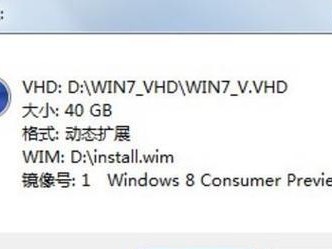在现如今技术日新月异的时代,系统的升级已成为常态。当我们想要将旧的Win7系统升级为更加先进的Win8系统时,使用U盘安装是一种快捷方便且可行的方法。本文将详细介绍如何使用U盘来安装Win8系统,让你轻松升级。
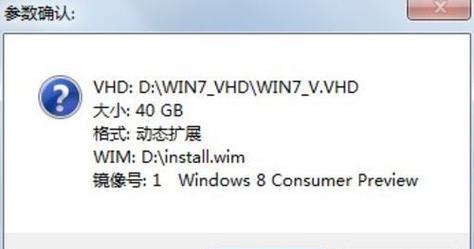
准备工作——获取所需文件
在进行U盘安装Win8系统之前,我们需要准备以下文件:1.一个空白的U盘,容量建议大于8GB;2.Win8系统镜像文件(可以从官方网站下载);3.Rufus软件(用于将U盘制作成可引导的安装盘)。
制作可引导的U盘
1.插入空白U盘,并打开Rufus软件。

2.在Rufus软件中,选择正确的U盘驱动器。
3.在“引导类型”中选择“MBR”(MasterBootRecord)选项。
4.在“文件系统”中选择“FAT32”。
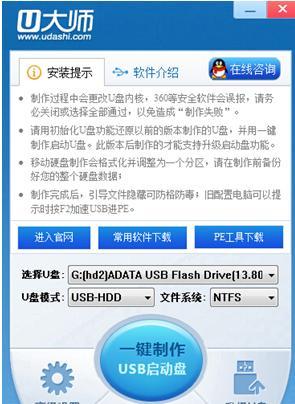
5.点击“启动选项”,选择已经下载好的Win8系统镜像文件。
6.点击“开始”按钮,开始制作可引导的U盘。
将U盘设置为启动设备
1.重启计算机,并进入BIOS设置界面(通常是按下Del或F2键)。
2.在BIOS设置界面中,找到“Boot”或“启动顺序”选项。
3.将U盘移动至启动设备列表的顶部。
4.保存设置并退出BIOS。
开始安装Win8系统
1.重启计算机,U盘启动后会进入Win8安装界面。
2.选择所需的语言、时区和键盘布局等设置。
3.点击“安装”按钮,并同意许可条款。
4.在选择磁盘分区时,可以选择直接安装在原有的Win7系统上,或者创建新的分区进行安装。
5.等待安装过程完成,期间可能需要重启电脑一次或多次。
系统初始化与个性化设置
1.完成安装后,系统将自动初始化设置。
2.根据个人需求,设置电脑名称、创建用户账号等。
3.在初始化完成后,你可以根据个人喜好选择系统主题、壁纸和桌面布局等。
重新安装软件和驱动程序
1.在Win8系统中,重新安装你需要的软件和驱动程序。
2.确保软件和驱动程序的兼容性,选择最新的版本进行安装。
激活Win8系统
1.进入“控制面板”,点击“系统和安全”。
2.在“系统”选项中,点击“激活Windows”。
3.输入有效的产品密钥,并按照提示完成激活过程。
备份重要文件和设置
1.在升级过程中,可能会丢失一些重要文件或个性化设置。
2.在安装完成后,及时进行文件备份以及个性化设置的保存,以防数据丢失。
配置常用软件和工具
1.根据个人需要,下载并安装一些常用的软件和工具,如浏览器、办公套件等。
2.确保这些软件和工具都是最新版本,以提供更好的使用体验。
优化系统性能
1.对新安装的Win8系统进行性能优化,可以提升其运行速度。
2.清理临时文件、禁用不必要的启动项、定期更新系统等,都是优化系统性能的有效方法。
安装杀毒软件和防护工具
1.为了保护计算机的安全,安装一个可靠的杀毒软件和防护工具非常重要。
2.确保这些软件能及时更新病毒库,并开启实时保护功能。
网络设置和连接
1.配置并连接到可用的网络,确保能够正常上网。
2.在网络设置中,设置合适的网络类型和连接方式。
个性化系统设置
1.进入系统设置界面,对Win8系统进行个性化设置。
2.调整桌面背景、屏幕分辨率、字体大小等,以满足个人使用习惯。
安装常用软件和驱动
1.根据个人需求,安装一些常用的软件和驱动程序。
2.如音频、视频播放器、图像处理工具等。
通过使用U盘安装Win8系统,我们可以快速方便地将旧有的Win7系统升级至更加先进的Win8系统。只需准备好所需文件,制作可引导的U盘,并进行系统安装与个性化设置,就能享受全新的操作体验。在进行任何系统升级前,请务必备份重要文件以及了解清楚操作步骤,以免造成数据丢失或其他问题。希望本文对您有所帮助!